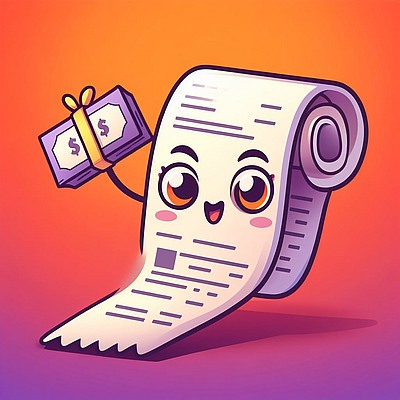Как распечатать документ на весь лист а4
Печать документа является одной из важных задач при работе с компьютером. Но не всегда в результате печати документа получается желаемый результат. Как правильно распечатать документ на весь лист А4 без полей и как настроить параметры для печати на большом формате? В этой статье мы расскажем об этих вопросах и дадим подробные инструкции, которые помогут вам настроить печать в вашей программе.
- Как распечатать на весь лист А4 без полей: шаг за шагом
- Как распечатать PDF на весь лист А4: полезные советы и инструкции
- Как распечатать большой формат на А4 в ворде: шаг за шагом
- Как в ворде растянуть картинку на 4 листа: полезные советы и инструкции
- Выводы
Как распечатать на весь лист А4 без полей: шаг за шагом
Если вам нужно распечатать документ на весь лист А4 без полей, следуйте этим инструкциям:
- Откройте документ, который вы хотите распечатать на весь лист А4.
- Выберите опцию «Печать активных листов» в разделе «Параметры печати» в меню печати.
- Перейдите на вкладку «Страница» и выберите пункт «Без полей» в разделе «Макет страницы».
- Проверьте размер бумаги, выбрав пункт «A4» в списке размеров страницы.
Эти простые шаги помогут вам настроить печать документа на весь лист А4 без полей.
Как распечатать PDF на весь лист А4: полезные советы и инструкции
PDF-файлы являются одними из самых популярных документов для чтения и распечатки. Но иногда получается, что PDF-файл не печатается на весь лист А4. Чтобы решить этот вопрос, следуйте следующим инструкциям:
- Откройте PDF-файл, который вы хотите распечатать на весь лист А4.
- Выберите опцию «Печать» в меню «Файл».
- Во всплывающем меню выберите «Масштаб страницы» и выберите «По размеру печатаемой области».
- Поставьте флажок «Выбрать источник бумаги по размеру страницы PDF».
- Нажмите «OK» для начала печати.
Эти шаги помогут вам распечатать PDF-файл на весь лист А4 без искажения.
Как распечатать большой формат на А4 в ворде: шаг за шагом
Для печати большого формата на А4 в программе Word вам необходимо знать следующие инструкции:
- Откройте документ в Word.
- Перейдите на вкладку «Макет страницы» в главном меню.
- Выберите «Размер» в выпадающем меню.
- В открывшемся списке размеров выберите размер «A4».
Эти простые шаги помогут вам правильно настроить лист для печати на А4 формате в Word.
Как в ворде растянуть картинку на 4 листа: полезные советы и инструкции
Чтобы увеличить картинку для печати на нескольких листах бумаги, следуйте этим инструкциям:
- Откройте документ в Word.
- Выберите картику, которую нужно растянуть.
- Щелкните «По размеру».
- Введите количество страниц поперек и вниз, чтобы растянуть картинку на 4 листа.
Эти простые шаги помогут вам быстро настроить размер листов и распечатать большую картинку на нескольких листах бумаги.
Выводы
Правильная настройка печати поможет вам получить желаемый результат при распечатке документа. Незначительные изменения параметров печати могут сделать вашу печать более эффективной и удобной. В этой статье мы рассмотрели основные инструкции для распечатки документов на весь лист А4, а также дали советы, как распечатывать большие картинки на нескольких листах бумаги. Следуйте нашим рекомендациям, и вы сможете легко настроить печать в любой программе и получить превосходный результат на бумаге.